Win11软件固定不到任务栏 Win11软件怎么固定到任务栏里
更新日期:2023-09-22 10:35:42
来源:系统之家
手机扫码继续观看

win11软件固定不到任务栏怎么办?一些平时比较常用的软件,为了更加方便的找到,可以选择将软件图标固定到桌面底下任务栏中,可是近日有用户的win11系统中的安装的软件无法固定到任务栏上,那么win11软件固定不到任务栏怎么办呢?这里小编就来教大家win11软件无法固定任务栏解决方法。
具体方法:
1、首先我们双击进入“此电脑”

2、然后定位到如下位置“C:UsersAdministratorAppDataRoamingMicrosoftInternet ExplorerQuick LaunchUser PinnedTaskBar”
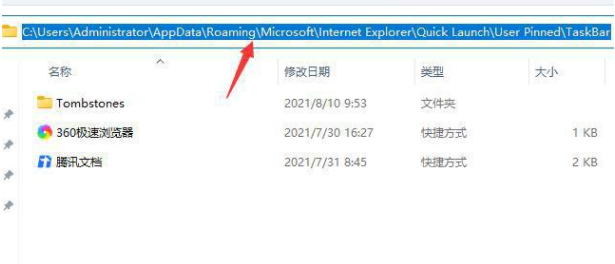
3、然后将我们需要固定到任务栏的应用快捷方式拖动到这个文件夹中。
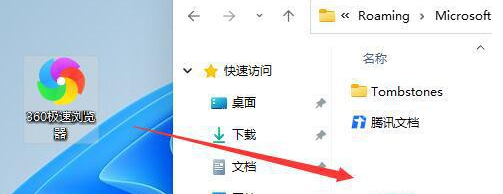
4、拖动完成后,我们就能发现它已经固定到任务栏了。
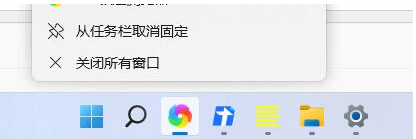
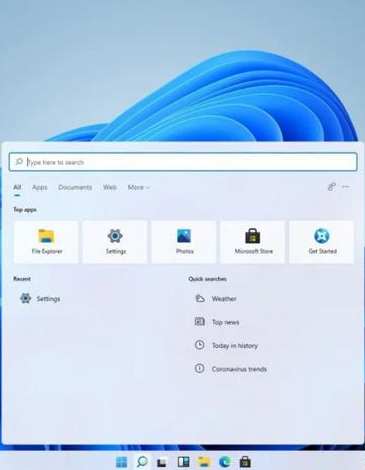
以上就是有关win11软件无法固定任务栏解决方法了,有出现这种现象的小伙伴不妨根据小编的方法来解决吧,希望能够对大家有所帮助。
该文章是否有帮助到您?
常见问题
- monterey12.1正式版无法检测更新详情0次
- zui13更新计划详细介绍0次
- 优麒麟u盘安装详细教程0次
- 优麒麟和银河麒麟区别详细介绍0次
- monterey屏幕镜像使用教程0次
- monterey关闭sip教程0次
- 优麒麟操作系统详细评测0次
- monterey支持多设备互动吗详情0次
- 优麒麟中文设置教程0次
- monterey和bigsur区别详细介绍0次
系统下载排行
周
月
其他人正在下载
更多
安卓下载
更多
手机上观看
![]() 扫码手机上观看
扫码手机上观看
下一个:
U盘重装视频












